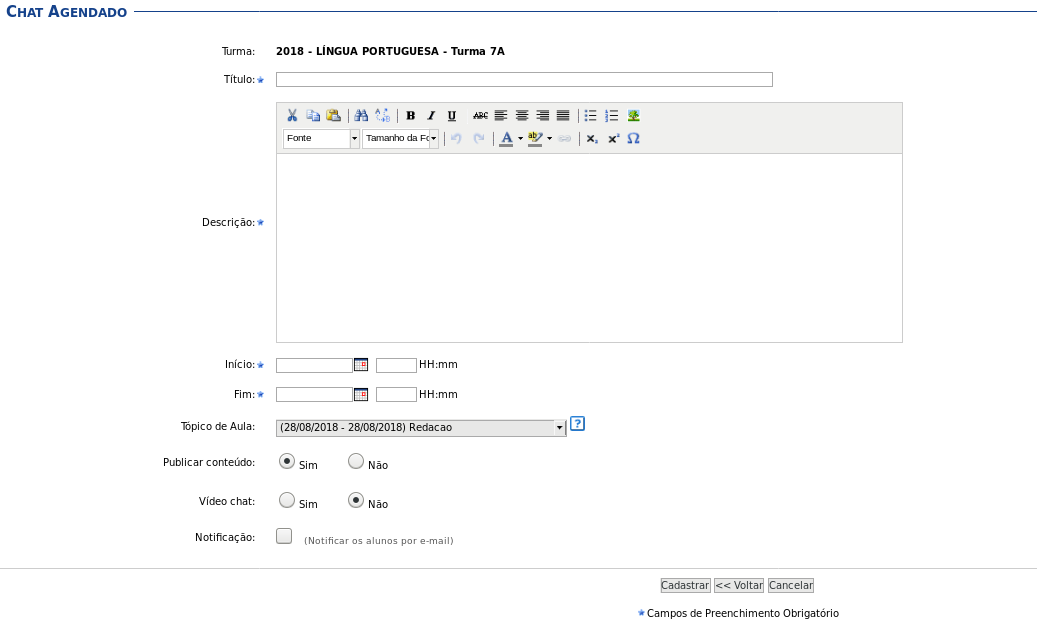Mudanças entre as edições de "Cadastrar Chat"
Ir para navegação
Ir para pesquisar
| Linha 33: | Linha 33: | ||
*'''Video Chat''' | *'''Video Chat''' | ||
:Defina se o chat terá a opção de video chat. | |||
*'''Notificações''' | *'''Notificações''' | ||
:Selecione a opção para permitir o envio de notificações, via email, aos discentes da turma. | |||
:Clique no '''botão Cadastrar''' para finalizar a operação de cadastro do chat. | :Clique no '''botão Cadastrar''' para finalizar a operação de cadastro do chat. | ||
Edição das 16h05min de 10 de janeiro de 2019
Objetivo
Esta funcionalidade permite ao docente agendar um chat com a turma para promover interação com a turma virtual.
Caminho
- Portal do Docente > Menu Turma Virtual > Turma > Chats Agendados
Passo a Passo
- Acesse a funcionalidade, conforme a orientação especificada na seção Caminho.
- A seguinte tela será exibida:
- Os campos disponíveis para preenchimento são:
- Título
- Defina um título para identificar o chat.
- Descrição
- Defina um breve comentário para o chat.
- Início
- Defina a data e a hora iniciais para utilização do chat.
- Fim
- Defina a data e a hora limite para utilização do chat.
- Tópico de Aula
- Selecione o tópico de aula ao qual o chat estará associado. Ao escolher um tópico, o chat será exibido na página inicial da Turma Virtual.
- Publicar Conteúdo
- Escolha entre as opções "sim" ou "não" para permitir que o conteúdo do chat possa ser visualizado após o período definido para atividades nele.
- Video Chat
- Defina se o chat terá a opção de video chat.
- Notificações
- Selecione a opção para permitir o envio de notificações, via email, aos discentes da turma.
- Clique no botão Cadastrar para finalizar a operação de cadastro do chat.
- Clique no botão <<Voltar para retornar à etapa anterior.
- Clique no botão Cancelar para cancelar o cadastro do chat.